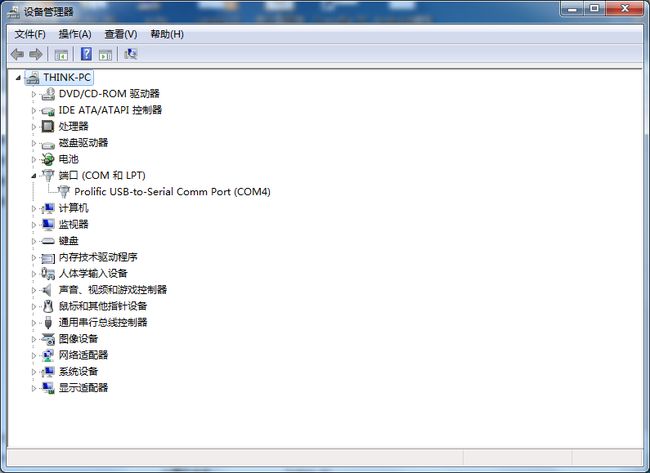DWM1000DISCOVERY开发板测试方法
配件情况:
购买两个开发板:默认一个配置为标签Tag,另一个配置为基站Anchor
购买两个以上:默认一个配置为标签Tag,另外的板子配置为基站Anchor
需要注意的板载硬件分布:
1,左下侧的3个LED
2,左侧的P3接口
3,DWM1000模块右侧的4个LED
测试工具:
1,至少两块DWM1000DISCOVERY开发板
2,USB转TTL串口模块,连接到标签Tag板的P3接口
3,杜邦线4根
4,Micro-USB线两根,Android手机充电线
5,USB供电电源电流1A两个,或者也插入PC端的USB供电
测试标签板和基站板的方法:
1,标签Tag板上的P3接口使用杜邦线接到USB转TTL串口模块
2,串口模块插入电脑,查询串口编号,这里是COM4
3,使用putty串口调试工具,配置串口参数为COM4,115200
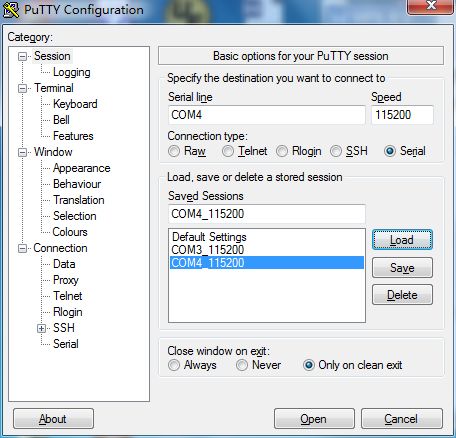
4,标签Tag上电,LED MODE灭表示角色为标签Tag,LED RANGING慢闪烁,DWM1000 TX和RX LED闪烁,同时查看串口打印的信息,从打印信息看到地址是0,角色为标签Tag,可以通信的基站个数是6,地址分别为1~6,最后改结点启动,此时会不断发送测距数据,等待基站Anchor的回应。
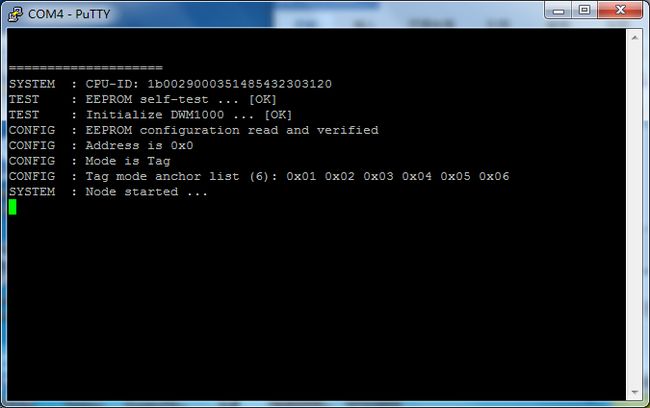
5,基站Anchor直接上电就可以跟标签Tag测距,为了测试基站Anchor的上电状态,标签Tag可以先掉电;同样先将基站Anchor的P3接口接入USB转TTL串口模块,基站Anchor上电之后,LED MODE亮表示角色为基站Anchor,DWM1000 RX LED闪烁;同样可以看到如下信息,角色为基站Anchor,地址为1,最后启动进入接收状态。
6,如果还有其他更多的基站Anchor,利用同样的方法查看每个板子的状态。
测距实验:
1,将USB转TTL串口模块插入PC,配置好串口工具,然后接到标签Tag的P3接口,给标签Tag上电。
2,什么都不用接,直接给基站Anchor上电。
3,查看标签Tag板子LED灯状态,与初始状态不同的是,DWM1000那边的四个灯都有闪烁,表示在进行无线的收发。串口打印信息如下,其中有距离信息194mm~289mm,一次测距所需的时间4ms。
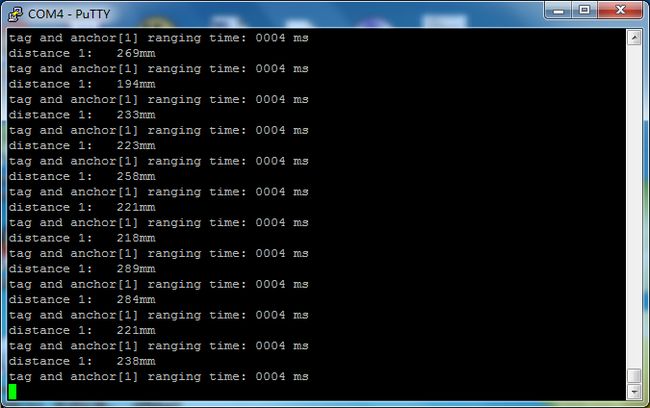
4,基站Anchor板,LED与初始状态不同的是,LED RANGING会快速闪烁,表示在测距,DWM1000那边4个LED都会闪烁,表示在进行无线的收发。
5,如果还有更多的基站,这时可以对多个基站供电,然后查看标签Tag打印的信息会多出以下信息:
distance x:yyymm
Tag and anchor[x]ranging time:zzz ms
其中x表示基站Anchor的地址,y表示测距的距离,z表示测距时间。